'> क्या आपके साथ ऐसा हुआ है कि आपके लेनोवो लैपटॉप पर एकीकृत कैमरा अचानक काम करना बंद कर देता है?

आपके पास कोई सुराग नहीं है कि ऐसा क्यों होगा क्योंकि आप एक दिन पहले ही अपने दोस्तों के साथ स्काइपिंग कर रहे थे। आपने अपने कैमरे की स्थिति और समस्या का पता लगाने की कोशिश कर रहे तारों की स्थिति की जाँच की है, लेकिन सब कुछ ठीक लग रहा है।

जो आपको एक संभावित कारण, पुराने कैमरा ड्राइवर को छोड़ देता है।
यहां एक पोस्ट दिखाया गया है कि आप अपने लेनोवो एकीकृत कैमरे को तीन अलग-अलग तरीकों से कैसे अपडेट कर सकते हैं, कृपया तदनुसार चुनें।
लेनोवो इंटीग्रेटेड कैमरा ड्राइवर को अपडेट करने के तरीके
1. विंडोज अपडेट
1) पर जाएं डिवाइस का प्रबंधन ।
2) आप देख सकेंगे एकीकृत कैमरा विकल्प के अंतर्गत इमेजिंग उपकरण वर्ग। इसे राइट क्लिक करें और चुनें ड्राइवर सॉफ़्टवेयर अपडेट करें ... ।

3) फिर चुनें अपडेट किए गए ड्राइवर सॉफ़्टवेयर के लिए स्वचालित रूप से खोजें ।
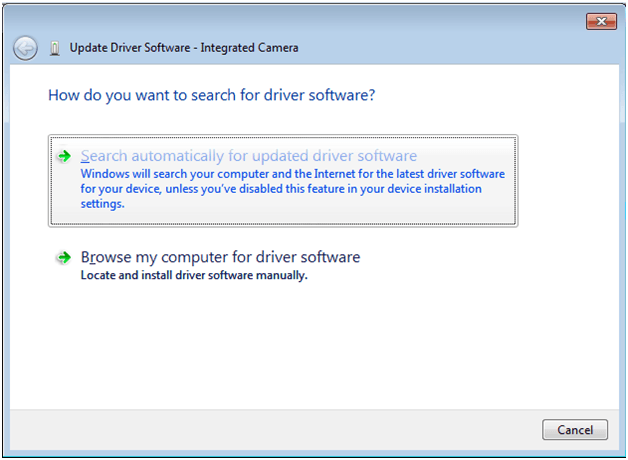
4) कुछ सेकंड के लिए प्रतीक्षा करें, और आपको यह बताते हुए अधिसूचना देखने में सक्षम होना चाहिए कि आपके एकीकृत कैमरे के लिए ड्राइवर स्थापित किया गया है।
कृपया ध्यान दें कि सभी ड्राइवर अपडेट इस तरह से नहीं मिल सकते हैं, इसलिए यह सुझाव दिया जाता है कि आप ड्राइवर को खोजने के लिए निम्न विधि का उपयोग करें जिसकी आपको आवश्यकता है।
2. लेनोवो सपोर्ट
ध्यान दें: ऐसा करने से पहले, आपको अपने ऑपरेटिंग सिस्टम और अपने लैपटॉप मॉडल को जानना होगा।
आप अपने लैपटॉप मॉडल को अपने सिस्टम सूचना पैनल में पा सकते हैं। में टाइप करें प्रणाली की जानकारी में शुरू पैनल और आप इसे देखेंगे।
यह हमेशा अनुशंसा की जाती है कि आप ड्राइवरों को अपने पीसी या मदरबोर्ड के निर्माताओं की आधिकारिक वेबसाइट से डाउनलोड करें जब आप उन्हें मैन्युअल रूप से डाउनलोड और इंस्टॉल करने का निर्णय लेते हैं।
हम इसके लिए इंटीग्रेटेड या बिल्ट-इन कैमरा ड्राइवर के लिए लेनोवो सपोर्ट वेबपेज पर जा रहे हैं। वेबसाइट जैसे http://support.lenovo.com/us/en , http://www.lenovo.com/sg/en/ तथा http://www.lenovo.com/ca/en/ मदद करने में सक्षम होना चाहिए।
निम्नलिखित पर किया गया प्रदर्शन है अमेरिका की वेबसाइट ।
1) पर जाएं लेनोव अमेरिका का समर्थन करते हैं । पृष्ठ के बाईं ओर तीन बार वाला एक आइकन है।
आइकन पर क्लिक करें और आप देखेंगे ड्राइवर और सॉफ्टवेयर विकल्प। एकल विकल्प पर क्लिक करें।

2) अपने लैपटॉप के मॉडल या अपने लैपटॉप का नाम टाइप करें।
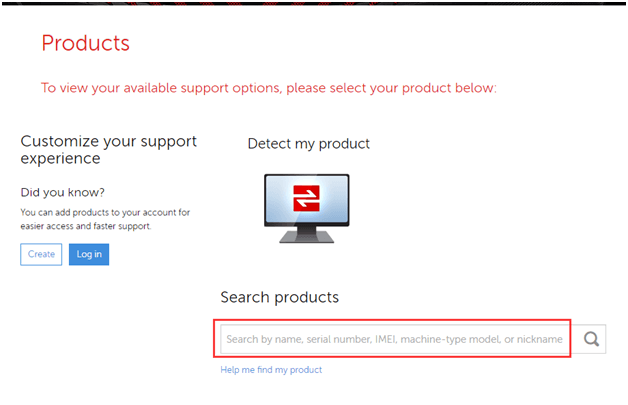
या वेबसाइट को आपके लिए पता लगाने दें।
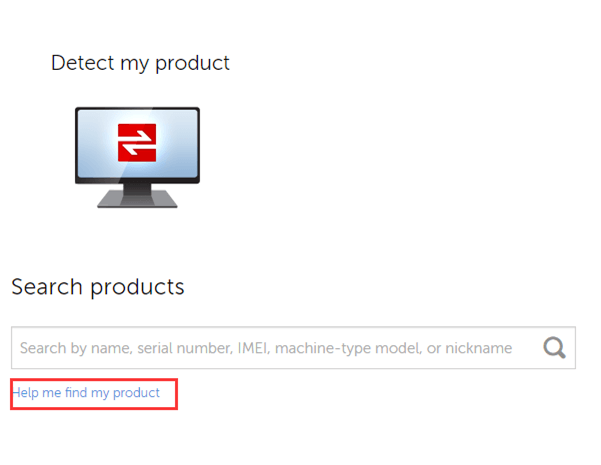
फिर अगले चरण पर आगे बढ़ें।
3) हम विंडोज 7 के साथ एक T400s लैपटॉप का उपयोग कर रहे हैं, 64-बिट ऑपरेटिंग सिस्टम जैसा कि यहां स्क्रीन शॉट पर दिखाया गया है।
आप अपने ऑपरेटिंग सिस्टम को यहां सेट करना चुन सकते हैं या बाद में इसे सेट करने के लिए चुन सकते हैं और डाउनलोड सेक्शन में रोल डाउन कर सकते हैं।
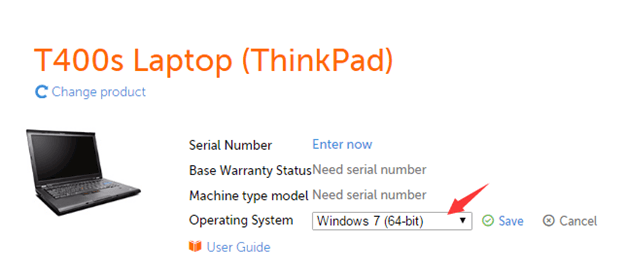
4) उसी वेबपेज पर डाउनलोड सेक्शन में रोल डाउन करें। आपको जिस ड्राइवर की आवश्यकता है, उसे ढूंढने के लिए समय बचाने के लिए पृष्ठ के शीर्ष पर खोज बॉक्स से चुनें।
हम जा रहे हैं कैमरा और कार्ड रीडर के तहत विकल्प विंडोज 7 (64-बिट) ऑपरेटिंग सिस्टम।
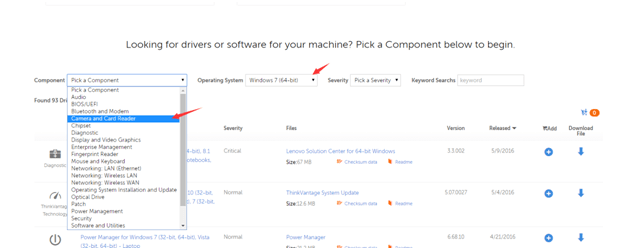
5) सेटिंग के बाद, पर क्लिक करें डाउनलोड लिंक और फिर ड्राइवर डाउनलोड किया जाएगा।
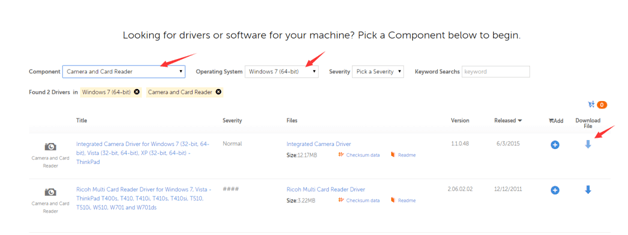
6) डाउनलोड के बाद, निर्देशानुसार स्थापित करें।
कृपया नवीनतम ड्राइवर बनाने के लिए इसके बाद अपने कंप्यूटर को रिबूट करना याद रखें।
3. ड्राइवर आसान
इसमें केवल दो चरण शामिल हैं:
1) प्रेस में ड्राइवर आसान में स्कैन चलाएँ अब स्कैन करें बटन।

2) फिर क्लिक करें अपडेट करें ड्राइवर अपडेट होने के लिए स्कैन के बाद बटन।

वहां, आपने अपना कैमरा ड्राइवर अपडेट किया है।
एक विशाल और अच्छी तरह से स्थापित डेटाबेस के साथ, चालक आराम से लगातार आपके ड्राइवरों को अपडेट रखेगा ताकि आपका कंप्यूटर अपने सबसे अच्छे आकार में रहे। बस डाउनलोड करें चालक आराम से और इसे अपने कंप्यूटर पर चलाएं और इस पर कोशिश करें।
नि: शुल्क संस्करण उपयोगकर्ताओं को पेशेवर संस्करण उपयोगकर्ताओं के समान ड्राइवर जानकारी का आनंद मिलता है, लेकिन चालक ईज़ी का पेशेवर संस्करण आपको अधिक तेज़ डाउनलोड गति और बहुत आसान इंस्टॉलेशन प्रक्रिया के साथ सुनिश्चित करेगा। आपके पास मुफ्त संस्करण में एक कोशिश हो सकती है, और यदि आप रुचि रखते हैं, तो आप हमारे उत्पाद को खरीदने से विचार कर सकते हैं यहाँ ।
यदि आप खरीदारी या हमारी सेवा से संतुष्ट नहीं हैं, तो आपके पास 30 दिन की धनवापसी नीति होने के बाद आप अपना पैसा वापस पा सकते हैं। तो, अब और संकोच न करें, बस एक कोशिश है!


![[हल] Fortnite प्रवेश बिंदु नहीं मिला (2022)](https://letmeknow.ch/img/knowledge/37/fortnite-entry-point-not-found.jpg)

![[हल] विंडोज 11 पर माउस लैगिंग और हकलाना](https://letmeknow.ch/img/knowledge/86/mouse-lagging.png)

